PS中怎么新建一个中性灰的图层
来源:网络收集 点击: 时间:2024-03-05【导读】:
怎么在PS中新建一个中性灰图层,下面就来看看吧!品牌型号:联想扬天T4900c系统版本:Windows10 10.0.19042.928软件版本:Adobe photoshop 2020方法/步骤1/5分步阅读 2/5
2/5 3/5
3/5 4/5
4/5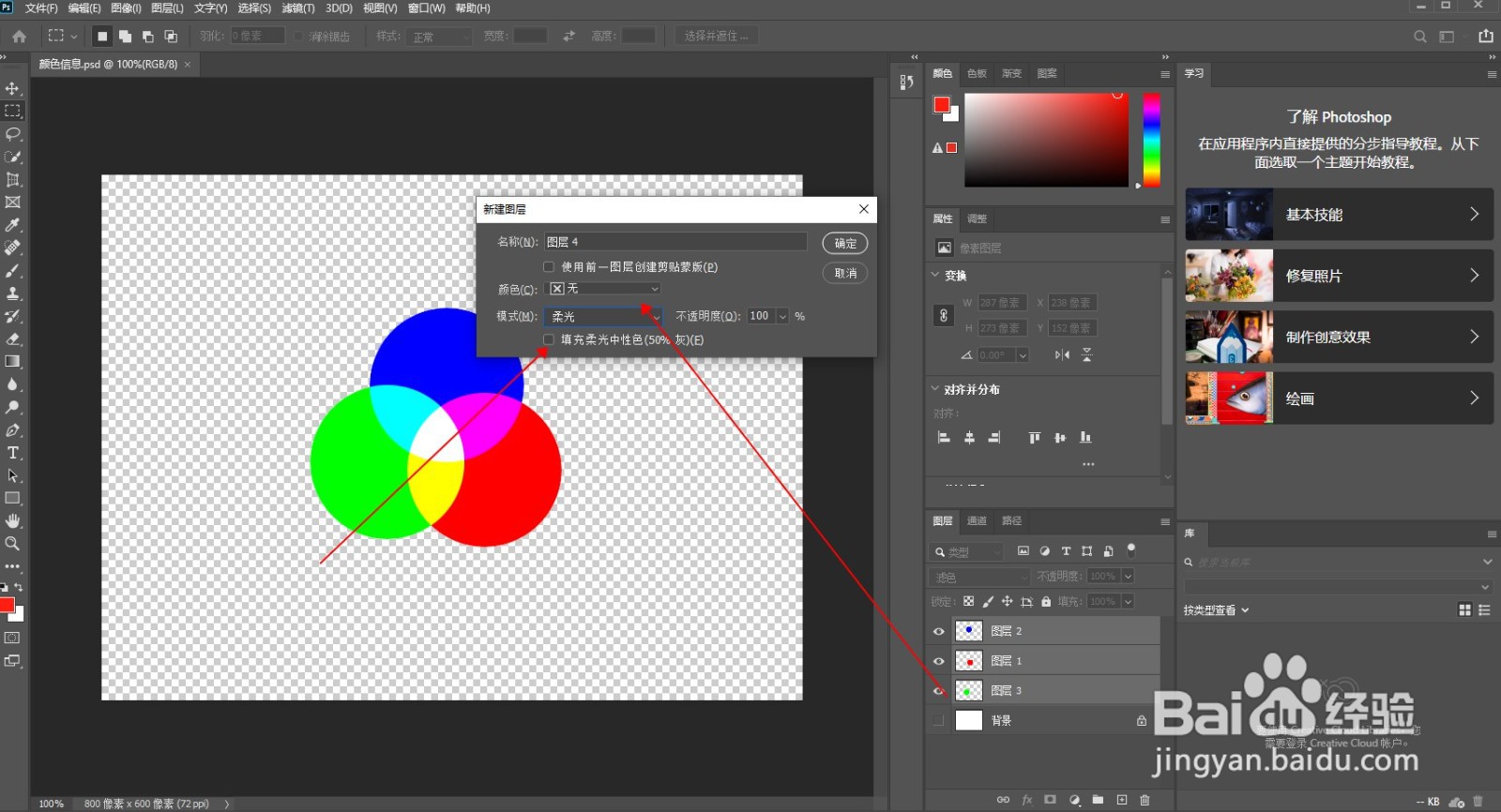 5/5
5/5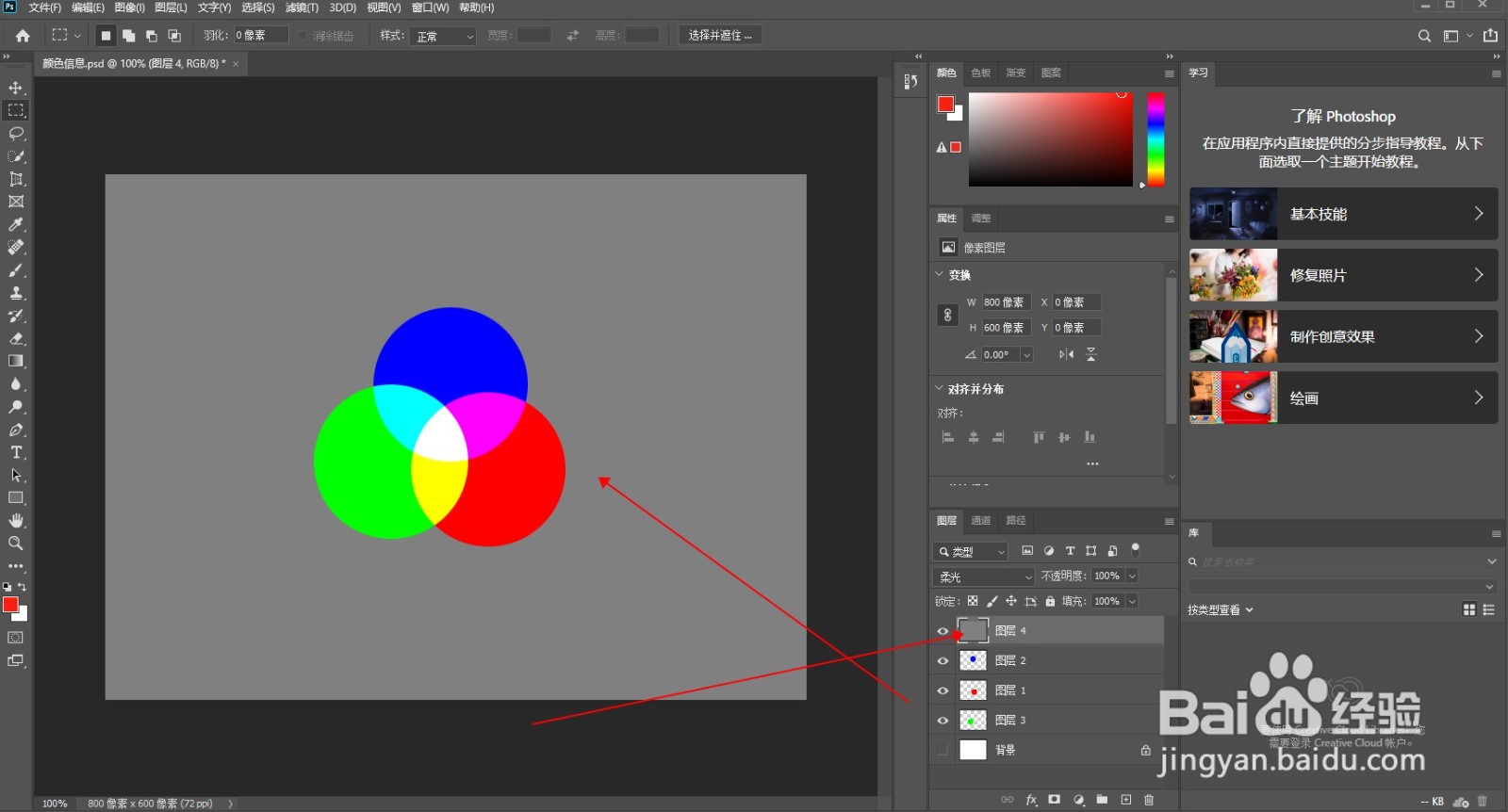 PSPS软件PS基础
PSPS软件PS基础
打开PS软件,在PS中打开一张图片
 2/5
2/5按住键盘上的Alt键,点击图层面板上的新建按钮
 3/5
3/5在弹出来的新建对话框中点击图层的混合模式
 4/5
4/5将图层的混合模式改为柔光,勾选下方的填充50%中性灰的勾
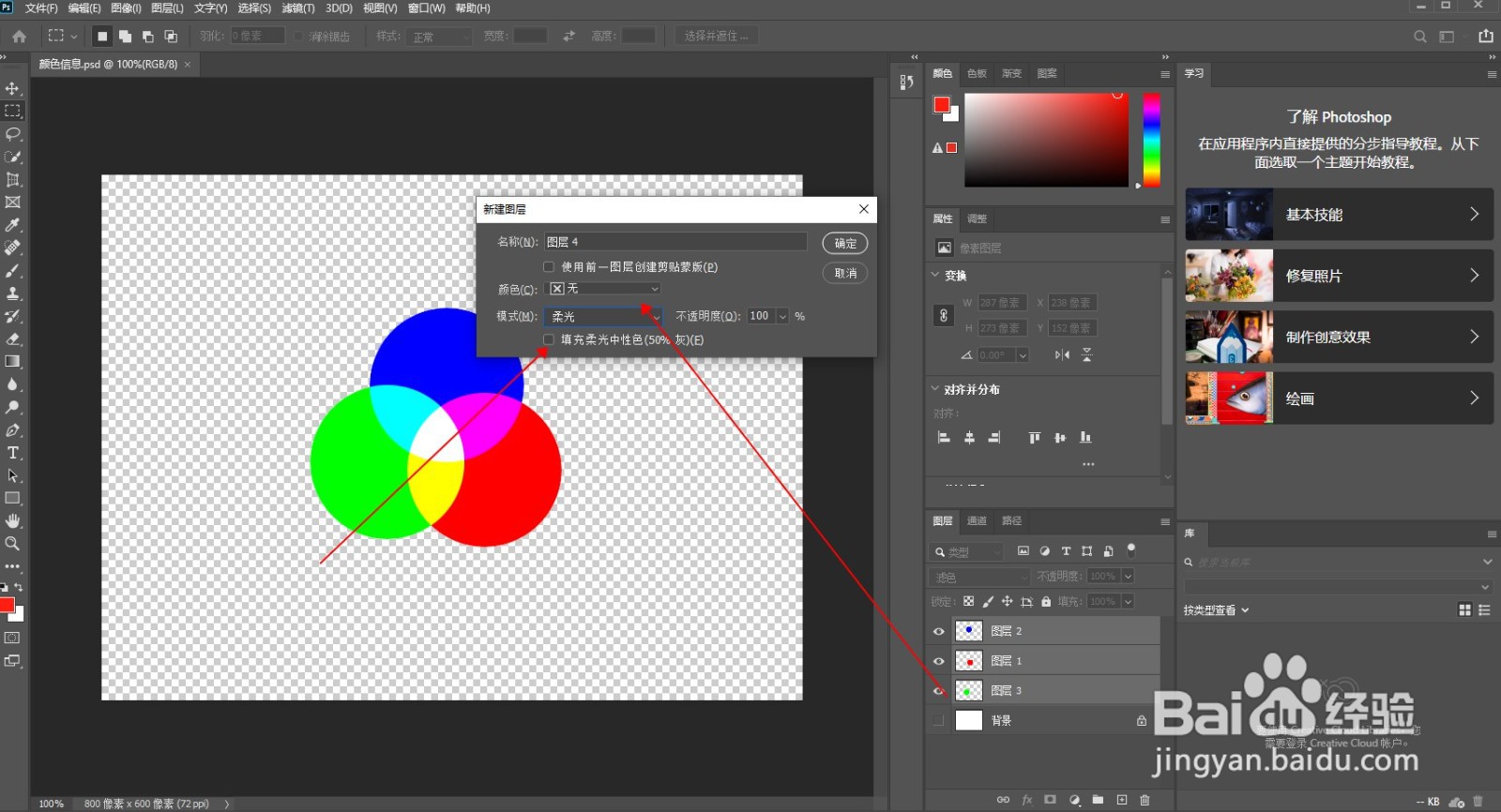 5/5
5/5这样就快速在图层中新建了中性灰图层,或者是在颜色面板中将RGB三个色值都选为128,也是可以填充的!
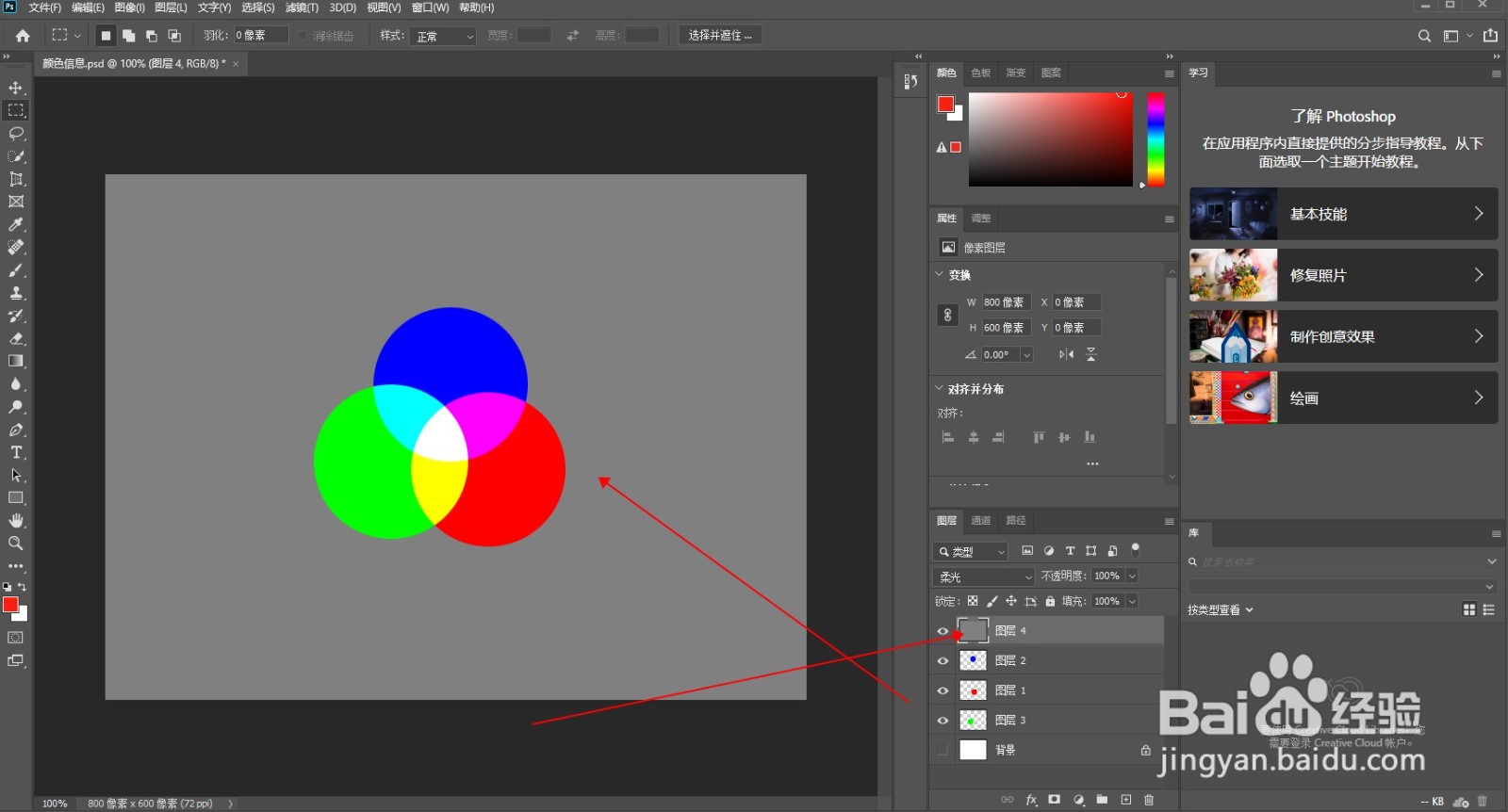 PSPS软件PS基础
PSPS软件PS基础 版权声明:
1、本文系转载,版权归原作者所有,旨在传递信息,不代表看本站的观点和立场。
2、本站仅提供信息发布平台,不承担相关法律责任。
3、若侵犯您的版权或隐私,请联系本站管理员删除。
4、文章链接:http://www.1haoku.cn/art_249068.html
上一篇:台式机win7序列号怎么查看
下一篇:Hornycraft如何解锁第七个建筑
 订阅
订阅